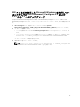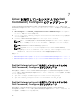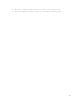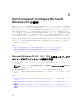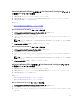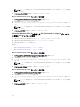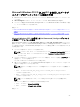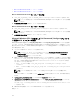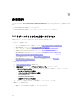Deployment Guide
Microsoft Windows PE 2.0 および 3.0 を使用したブータブ
ルイメージのプレインストール環境の作成
1. Microsoft のウェブサイトから、クライアントシステム上に Windows AIK をダウンロードしてインスト
ールします。
2. dell.com/support からダウンロードしてインストールします Dell Command | Configure 。
3. ディレクトリ構造を Dell Command | Configure ISO ファイル(Windows PE 2.0 および 3.0 用)に統合
し、ブータブル
ISO イメージを作成します。
関連リンク:
• Microsoft Windows PE 3.0 を使用した Dell Command | Configure ディレクトリ構造の ISO ファイルへ
の統合
• Microsoft Windows PE 2.0 を使用した Dell Command | Configure ディレクトリ構造の WIM ファイル
への統合
Microsoft Windows PE 3.0 を使用した Dell Command | Configure ディレクト
リ構造の ISO ファイルへの統合
Dell Command | Configure は、cctk_x86_winpe_3.bat および cctk_x86_64_winpe_3.bat スクリプトを
提供しています。これらは、 Dell Command | Configure HAPI、および関連する Dell ドライバの ISO イメー
ジへの統合に必要です。 Dell Command | Configure ディレクトリ構造を ISO ファイルに統合するには、次
の手順を実行します。
1. スクリプトが置かれているディレクトリを参照します。
メモ: デフォルトでは、32 ビットシステム用のスクリプトは Command Configure\x86 ディレク
トリにあります。
64 ビットシステム用のスクリプトは、Command Configure\x86_64 ディレク
トリにあります。
2. デフォルト以外のディレクトリに AIK をインストールした場合は、スクリプトを開き、AIKTOOLS パス
を設定して、ファイルを保存します。
たとえば、AIKTOOLS=C:\WINAIK\Tools と設定します。
3. ISO ファイルを作成するパス、および Dell Command | Configure インストールディレクトリを 2 つの
引数として指定したスクリプトを実行します。
メモ: ISO イメージに指定したディレクトリが既存のディレクトリを指していないことを確認して
ください。
• 32 ビットシステムには cctk_x86_winpe_3.bat C:\winPE_x86 C:\Progra~1\Dell
\Comman~1 を実行します。
• 64 ビットシステムには cctk_x86_64_winpe_3.bat C:\winPE_x86_64 C:\Progra~2\Dell
\Comman~1 を実行します。
メモ: コマンドで使用されるパスが、コマンド設定フォルダを指していることを確認します。
ISO イメージと WIM ファイルが次のフォルダ内に作成されます。
• 32 ビットシステム: C:\winPE_x86\WIM
• 64 ビットシステム: C:\winPE_x86_64\WIM
関連リンク:
23